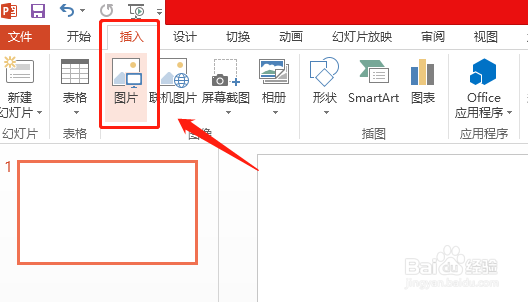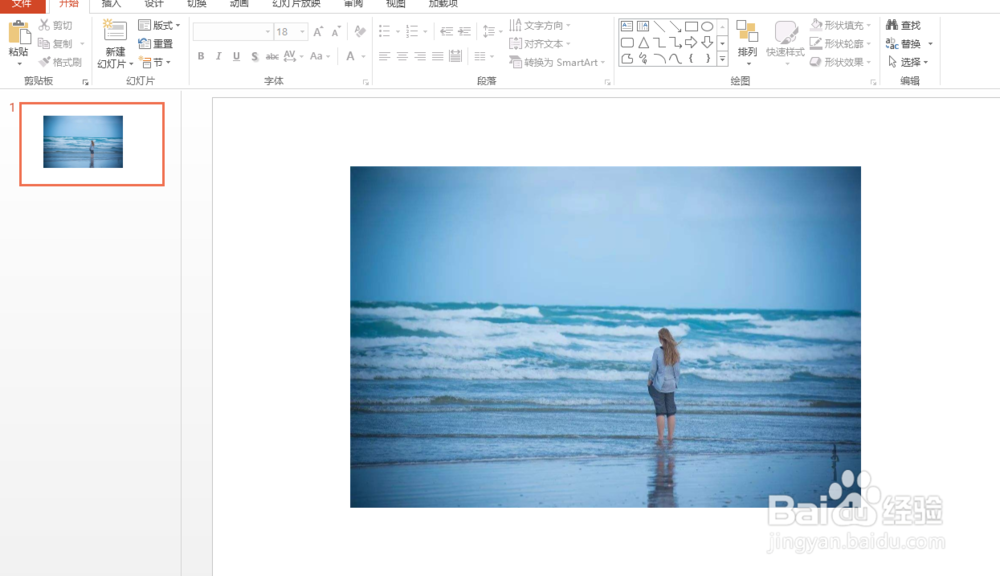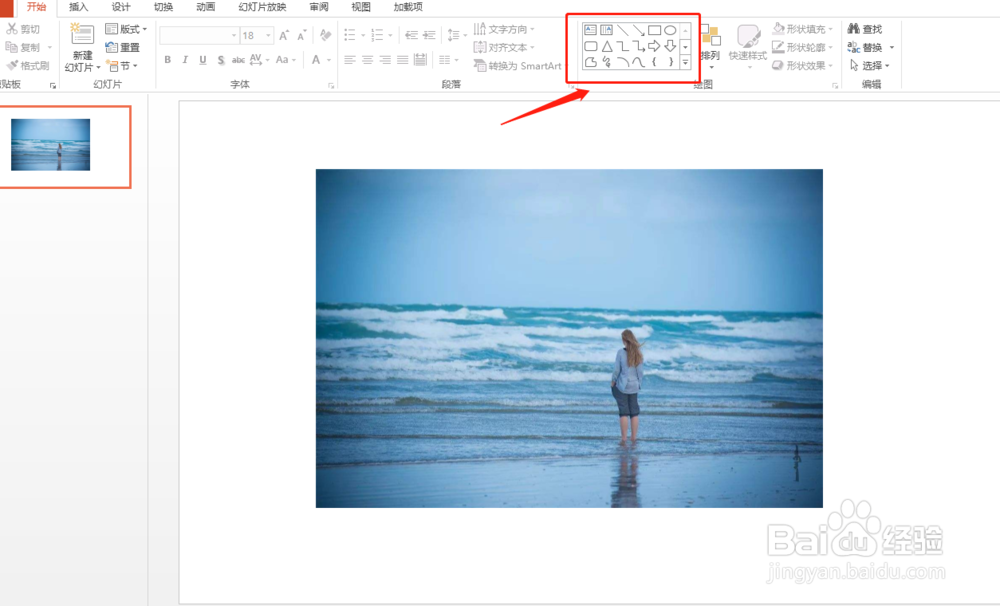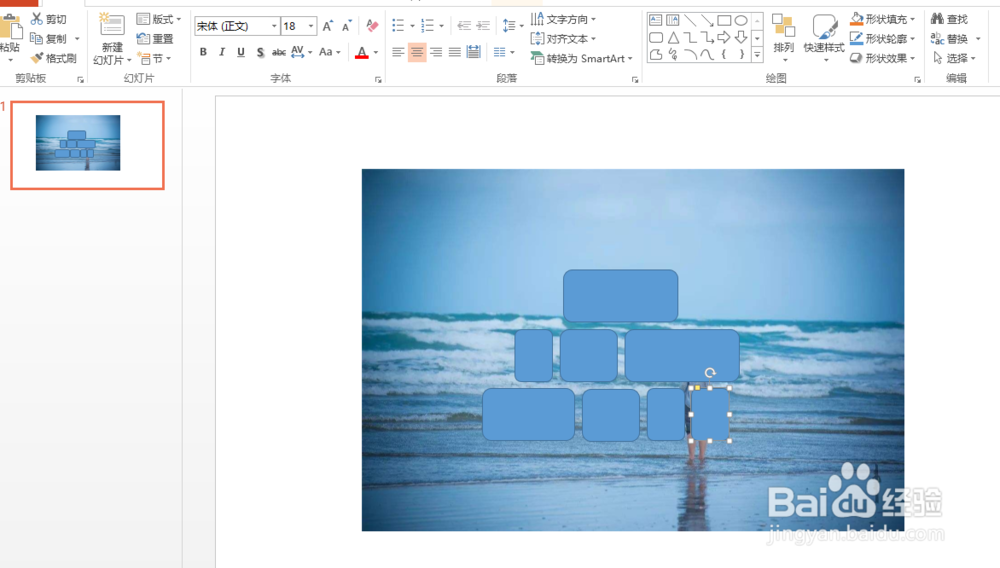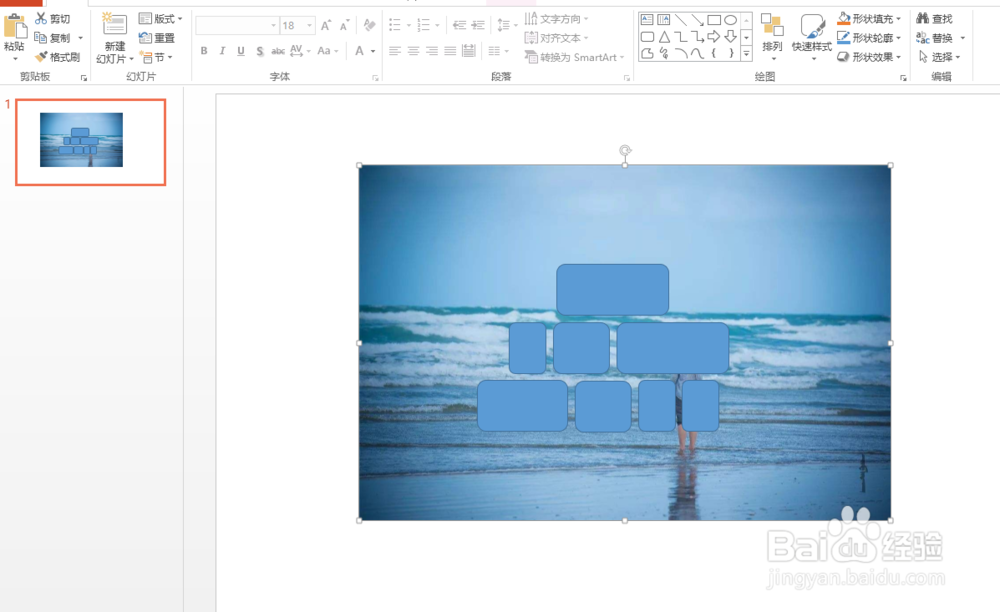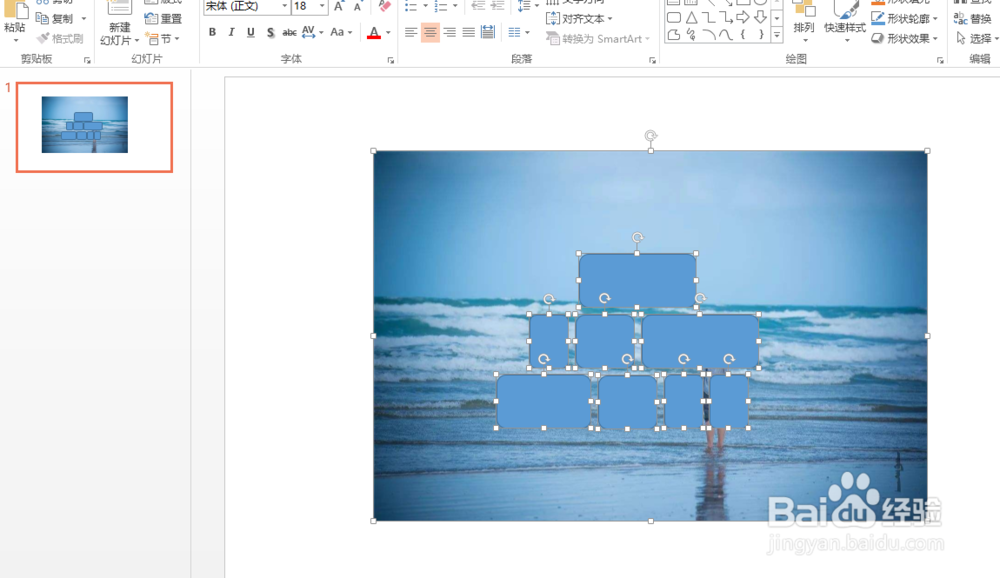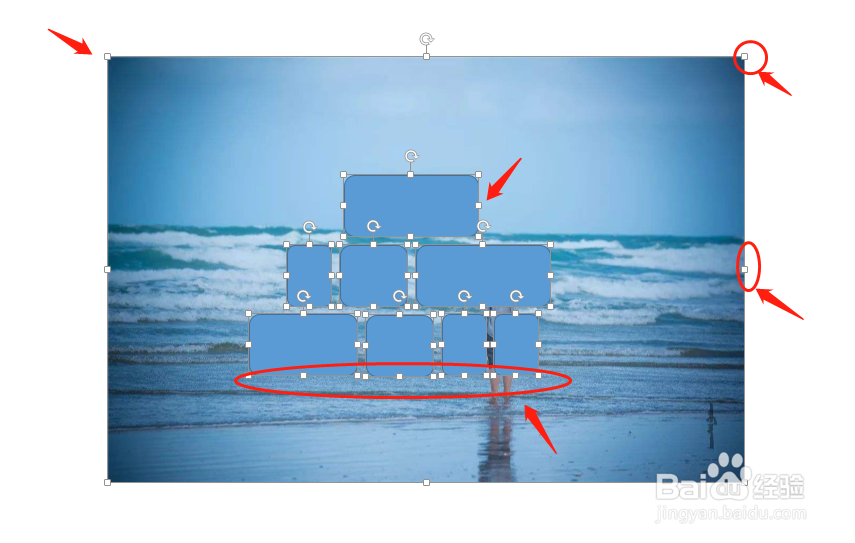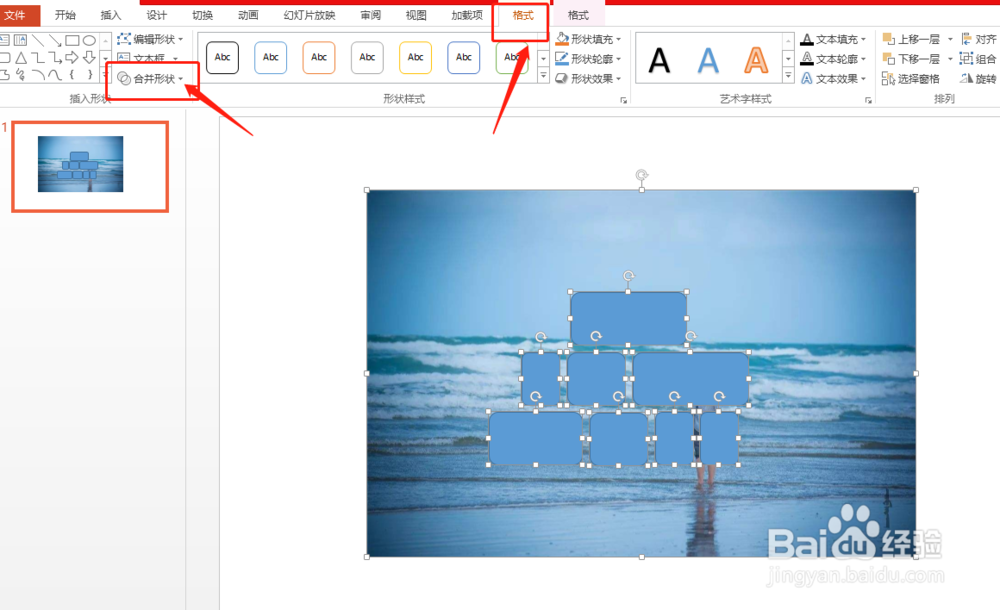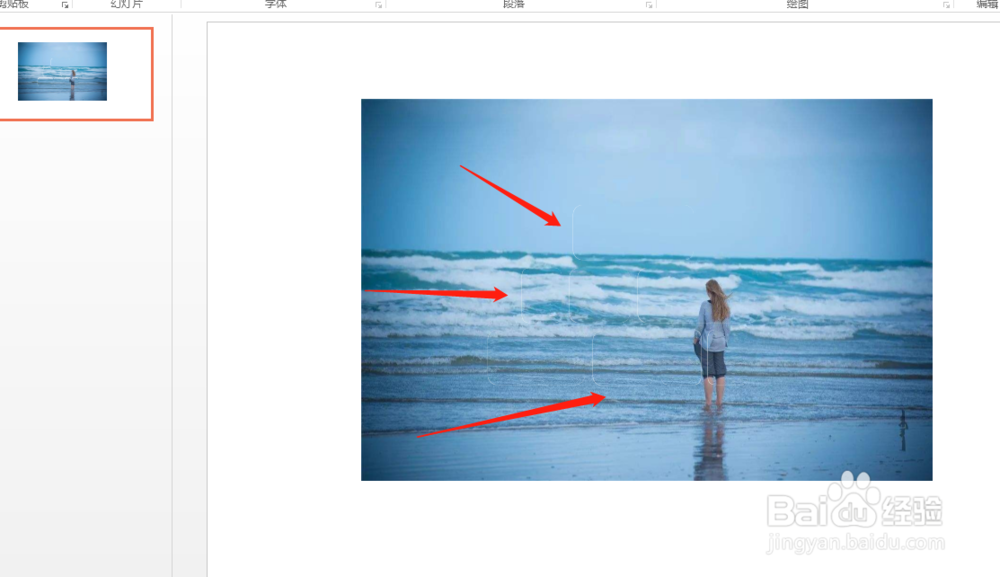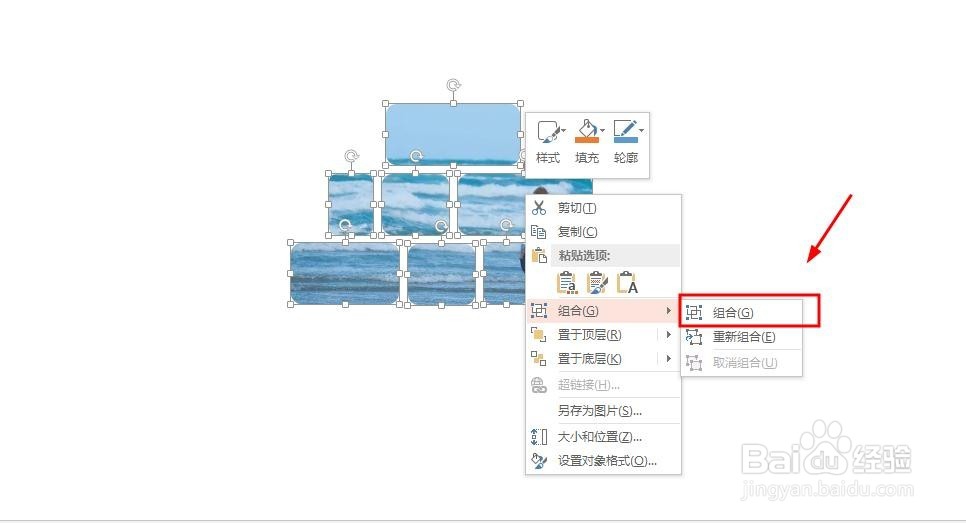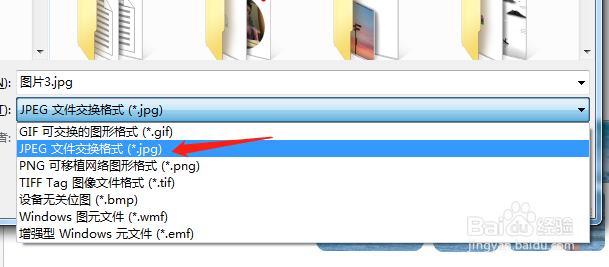如何用PPT做高逼格的图片
1、导入图片:打开较新版的PPT,删除所有文本框,然后点击【插入】,选择【图片】。
2、绘制图形:在PPT的菜单栏中,找到绘图区,选择自己喜欢的形状,在导入之后的图片上绘制图形,可以绘制各种形状组合,如图示。
3、全选图片:先点击图片,然后按住shift键,从空白处开始,全选刚刚绘制的形状组合,如图示。(图片的四边出现这种小方块,就代表已被选中)
4、拆分图片:全选图片之后,顶部的菜单栏中,会出现两个【格式】,点击绘图工具下的【坼黉赞楞格式】,在找到【合并形状】,点击后面的小三角形展开选项,找到【拆分】,点击。
5、拆分操作效果:拆分完之后,随意点击空白处,就会出现下面这样的效果。能看到之前绘制的图形,有若隐若现的边框。如图示。
6、删除多余部分:拆分完后,点击上传的那张图片,然后按键盘上的←键,或者delete键,即可删除多余部分。如图示。
7、组合图片:图片已经做完之后,按Ctrl+A,全选,单击鼠标右键,选择【组合】,做好的图片就成了一整完整的图了。
8、保存图片:可以直接复制使用,也可以截图保存。还可以单击右键,选择另存为。根据自己的需要选择不同的储存格式,保存即可。
声明:本网站引用、摘录或转载内容仅供网站访问者交流或参考,不代表本站立场,如存在版权或非法内容,请联系站长删除,联系邮箱:site.kefu@qq.com。
阅读量:76
阅读量:80
阅读量:53
阅读量:41
阅读量:65